Ashampoo Snap 10 เป็นโปรแกรมจับภาพหน้าจอสำหรับ Windows ที่ให้คุณจับภาพหน้าจอและวิดีโอบนอุปกรณ์ Windows
ฉันทบทวน Ashampoo Snap 7 ย้อนกลับไปในปี 2013 มีการเปลี่ยนแปลงมากมายตั้งแต่นั้นมาและการปล่อย Ashampoo Snap 10 เมื่อวานนี้เป็นเหตุผลที่ดีพอที่จะกลับมาเยี่ยมชมโปรแกรมและเขียนมุมมองอื่น
Ashampoo Snap 10 เป็นโปรแกรมเชิงพาณิชย์ ลูกค้าที่ใช้รุ่นก่อนหน้าสามารถอัพเกรดในราคาลดราคาขายปลีกคือ $ 49.99 คุณสามารถดาวน์โหลดโปรแกรมรุ่นทดลองได้จากเว็บไซต์ Ashampoo เพื่อทดสอบซอฟต์แวร์เป็นเวลาสิบวันก่อนตัดสินใจซื้อ
รีวิว Ashampoo Snap 10

การติดตั้งโปรแกรมนั้นตรงไปตรงมา คุณอาจเลือกไดเรกทอรีการติดตั้งและกำหนดค่าโปรแกรมให้เริ่มต้นด้วย Windows เช่นกัน
โปรแกรมนี้สามารถทำงานร่วมกับอุปกรณ์ใด ๆ ที่ใช้ Windows 7 หรือระบบปฏิบัติการ Windows ของ Microsoft รุ่นที่ใหม่กว่า
คุณโต้ตอบกับโปรแกรมได้หลายวิธี มีแถบจับภาพซึ่งแสดงที่ด้านบนขวาของหน้าจอตามค่าเริ่มต้นแป้นพิมพ์ลัดและไอคอนและเมนูถาดระบบที่คุณอาจใช้เป็น
คุณสามารถปิดการใช้งานแถบการจับภาพหากคุณไม่ต้องการ มันจะแสดงเป็นเส้นเล็ก ๆ ที่ด้านบนซึ่งขยายเมื่อคุณวางเมาส์ไว้เหนือมัน
ตัวเลือกการจับภาพ - วิดีโอและตัวเลือกภาพหน้าจอต่าง ๆ - จะแสดงเป็นไอคอนที่นั่น:
- จับภาพวิดีโอ
- จับภาพหน้าต่างเลื่อน (ฟรีสไตล์, Firefox)
- จับภาพหน้าต่างเลื่อน (Chrome, Edge)
- จับภาพหน้าต่างเดียว
- จับภาพพื้นที่สี่เหลี่ยมผืนผ้าฟรี
- จับภาพภูมิภาคฟรีสไตล์
- จับภาพภูมิภาคที่แน่นอน
- เมนูจับภาพ
- จับภาพหน้าต่าง / วัตถุหลายรายการ
- หมดเวลาจับภาพ
- จับข้อความ (OCR)
ขั้นตอนต่อไปขึ้นอยู่กับสิ่งที่คุณเลือก หากคุณเลือกที่จะจับหน้าต่างการเลื่อนตัวอย่างเช่นคุณเลือกหน้าต่างนั้นด้วยการคลิกในขั้นตอนถัดไป ในทางกลับกันการจับรูปแบบให้คุณวาดรูปสี่เหลี่ยมผืนผ้าหรือรูปร่างที่กำหนดเองทั้งหมดบนหน้าจอเพื่อเน้นบริเวณที่คุณต้องการจับภาพ
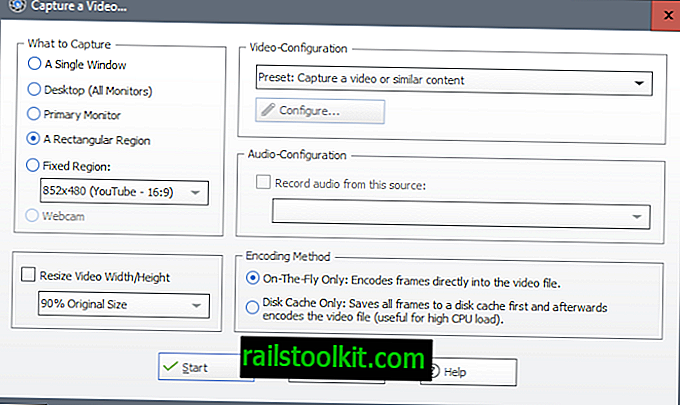
คุณจะถูกนำไปที่หน้าต่างการกำหนดค่าเมื่อคุณเลือกการจับภาพวิดีโอ Ashampoo Snap รองรับตัวเลือกการบันทึกหลายอย่างเมื่อพูดถึงการจับภาพวิดีโอ:
- หน้าต่างเดียว
- เดสก์ท็อป (ทุกจอภาพ)
- จอภาพหลัก
- ภูมิภาคสี่เหลี่ยม
- ภูมิภาคคงที่
- เว็บแคม.
คุณสามารถเลือกการตั้งค่าเสียงและวิดีโอที่มีอยู่หรือเปลี่ยนเป็นการกำหนดค่าแบบกำหนดเองเพื่อเลือกตัวแปลงสัญญาณที่ต้องการเฟรมต่อวินาทีและพารามิเตอร์คุณภาพด้วยตนเองแทน
วิดีโอสามารถเข้ารหัสได้ทันทีในระหว่างกระบวนการจับภาพหรือบันทึกลงดิสก์ก่อนแล้วเข้ารหัสหลังจากการจับสิ้นสุด ตัวเลือกหลังมีประโยชน์ในการปรับปรุงประสิทธิภาพของกระบวนการ
การดักจับหน้าจอจะเปิดขึ้นในโปรแกรมแก้ไขเต็มหน้าจอตามค่าเริ่มต้น คุณสามารถเปลี่ยนพฤติกรรมดังกล่าวในการตั้งค่าเช่นการบันทึกการจับภาพโดยอัตโนมัติไปยังดิสก์แทน
ตัวแก้ไขดูยุ่งเหยิงในการเปิดตัวครั้งแรกเนื่องจากไอคอนจะปรากฏขึ้นที่ด้านซ้ายด้านบนและด้านขวาของส่วนต่อประสาน ไอคอนเหล่านี้ไม่มีชื่อและอาจใช้เวลาสักครู่เพื่อทำความเข้าใจกับสิ่งที่พวกเขาทำ
แถบไอคอนด้านซ้ายและด้านบนได้รับการออกแบบมาสำหรับการจัดการรูปภาพซึ่งเป็นแถบด้านขวาสำหรับการประมวลผลภาพ
ตัวเลือกทั้งหมดที่คุณอาจต้องการมีอยู่ คุณสามารถเพิ่มลูกศรหรือข้อความลงในภาพหน้าจอหมุนหรือซูมภาพเบลอหรือลบส่วนของมันหรือเน้นส่วนต่างๆ
ตัวเลือกการประมวลผลนั้นกว้างขวางอย่างเท่าเทียม คุณสามารถบันทึกการจับภาพไปยังระบบโลคัลคลาวด์หรือ Facebook หรือ Twitter แบ่งปันพิมพ์พิมพ์ลงในเอกสาร PDF หรือส่งไปยังแอปพลิเคชันอื่นท่ามกลางตัวเลือกอื่น ๆ
คุณสมบัติหนึ่งที่ฉันต้องการดูที่นี่เป็นตัวเลือกในการปรับแต่งสิ่งที่ปรากฏบนหน้าจอ หากฉันไม่ได้ใช้คุณสมบัติเฉพาะฉันต้องการตัวเลือกซ่อนจากตัวแก้ไขเพื่อปรับปรุงการเข้าถึงคุณลักษณะที่ฉันใช้
การตั้งค่า Ashampoo 10
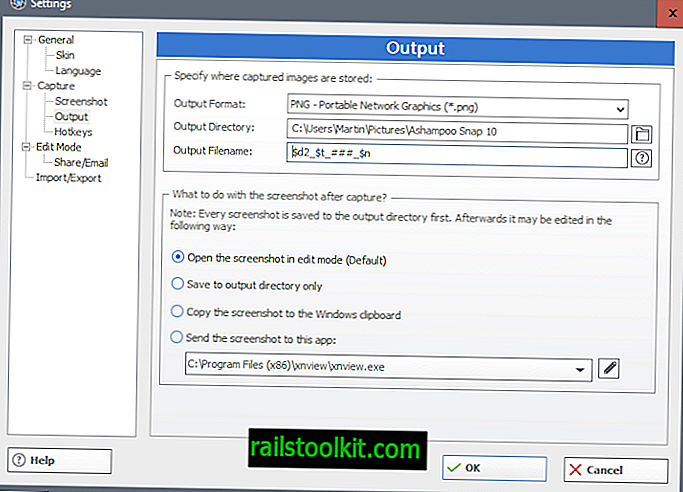
แนะนำให้ทำตามการตั้งค่าตั้งแต่แรกเริ่มเพื่อปรับแต่งโปรแกรมตามความต้องการของคุณ ตัวเลือกที่คุณพบมีรวมถึงการกำหนดค่ารูปแบบผลลัพธ์ชื่อและไดเรกทอรีการดำเนินการเริ่มต้นเมื่อจับภาพหน้าจอปุ่มลัดและบันทึกค่ากำหนดเฉพาะเช่นการตรวจสอบเบราว์เซอร์และการบันทึก URL ของเว็บไซต์
ตัวเลือกสุดท้ายคือคุณสมบัติใหม่ของ Ashampoo Snap 10 โปรแกรมอาจเพิ่ม URL ของเว็บไซต์ที่คุณจับภาพไว้ใช้เพื่อจับภาพหน้าจอ สิ่งนี้มีความสนใจในการอ้างอิง แต่ถูกปิดการใช้งานอย่างง่ายดายในการตั้งค่าหากคุณไม่ต้องการตัวเลือกนั้น
Ashampoo Snap 10: มีอะไรใหม่บ้าง
นี่คือรายการของใหม่ใน Ashampoo Snap 10 เมื่อเทียบกับ Snap 9:
- สร้างภาพหน้าจอของเกม 3D เต็มหน้าจอ
- จับภาพหน้าจอและวิดีโอด้วยความละเอียดสูงสุด 4K
- วิดีโอ: ตัดและเข้าร่วมวิดีโอบันทึกวิดีโอเป็นตอนต่างๆเปลี่ยนวิดีโอเป็นภาพเคลื่อนไหว gif และปรับปรุงลายน้ำวิดีโอ
- ปรับปรุงการรองรับการรู้จำข้อความ
- เพิ่มจุดเริ่มต้น (URL) ให้กับรูปภาพไปยังข้อมูลเมตาหรือในข้อความที่ส่งทางอีเมล (Outlook เท่านั้น)
- การปรับปรุงความเร็ว
- หน้าต่างแก้ไขสามารถเคลื่อนย้ายได้ในขณะนี้และสามารถย่อให้เล็กสุดได้
- การรับรู้ DPI เต็มรูปแบบรองรับการตั้งค่า DPI ที่แตกต่างกันทั่วทั้งจอภาพ
- ตัวเลือกการจัดรูปแบบใหม่สำหรับปุ่มที่กำหนดหมายเลข
- ผลไฮไลท์ด้วยการวิเคราะห์ภาพ
ปิดคำ
Ashampoo Snap 10 เป็นโปรแกรมจับภาพหน้าจอที่มีประสิทธิภาพสำหรับ Windows สนับสนุนคุณสมบัติทั้งหมดที่คุณคาดหวังจากโปรแกรมเชิงพาณิชย์แล้วบางส่วน คุณสมบัติที่น่าสนใจอย่างหนึ่งก็คือความสามารถในการจับภาพเดสก์ท็อปของระบบหลายจอภาพพร้อมกันหรือความสามารถในการเพิ่ม URL ให้กับการจับภาพในรูปแบบต่างๆ
ตัวเลือกในการปิดระบบการสอนจะดีเพราะ Snap 10 แสดงหน้าจอการสอนเมื่อคุณใช้คุณสมบัติเป็นครั้งแรก สิ่งเหล่านี้อาจเป็นประโยชน์สำหรับผู้ใช้ที่ไม่มีประสบการณ์ แต่หากคุณเคยใช้ซอฟต์แวร์จับภาพมาก่อนคุณอาจไม่จำเป็นต้องใช้เลย
คุ้มค่ากับราคาหรือไม่ ขึ้นอยู่กับความต้องการของคุณ โปรแกรมฟรีเช่น GSphere มีฟังก์ชั่นการใช้งานที่ยอดเยี่ยมเช่นกัน แต่มีข้อ จำกัด ในเรื่องของคุณสมบัติบางอย่างเช่นการบันทึกวิดีโอการแก้ไขภาพหรือวิธีการจับภาพที่พวกเขาสนับสนุน
ตอนนี้คุณ : ซอฟต์แวร์จับภาพหน้าจอใดที่คุณใช้?













